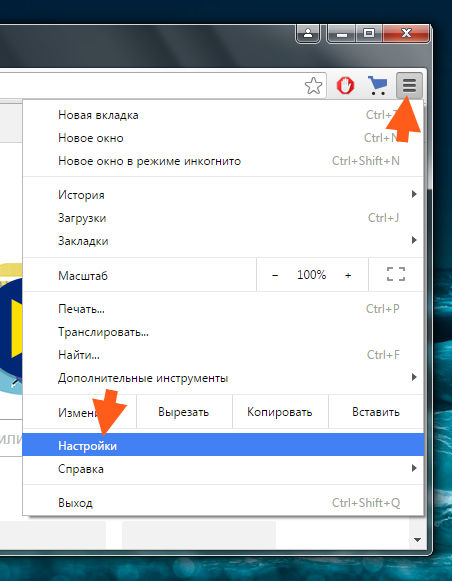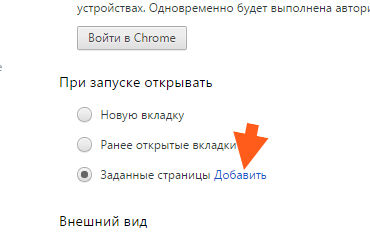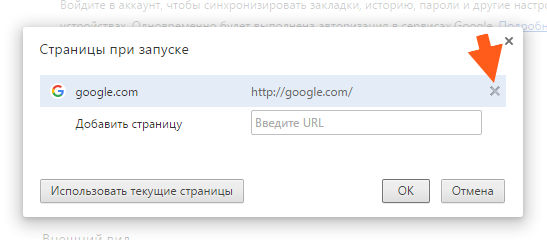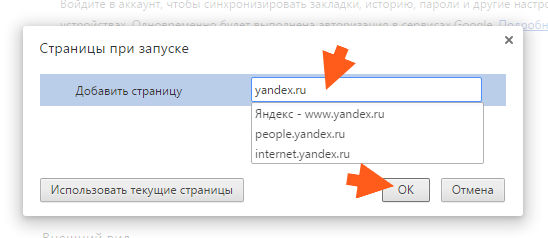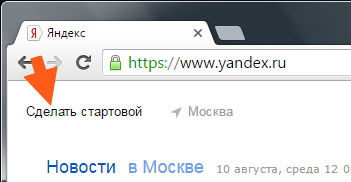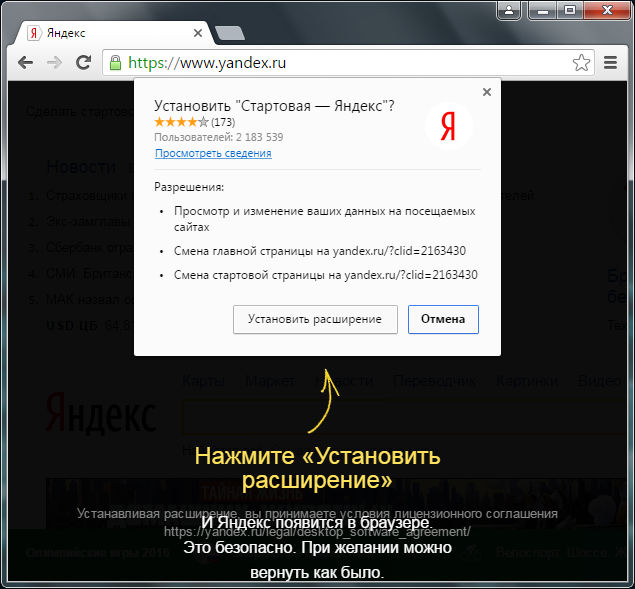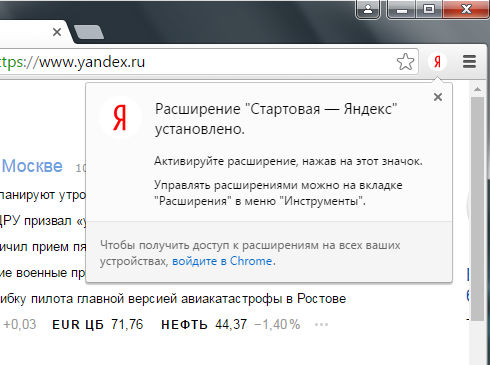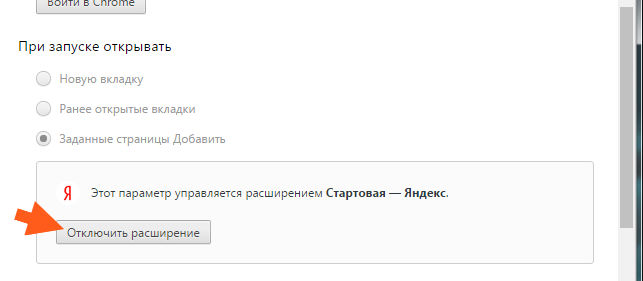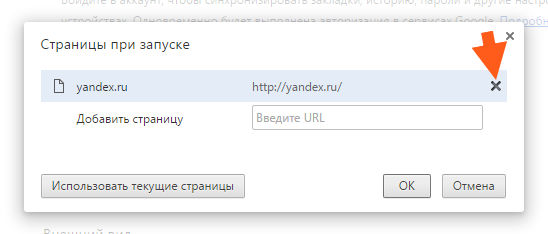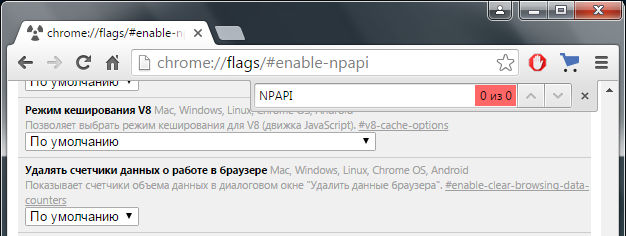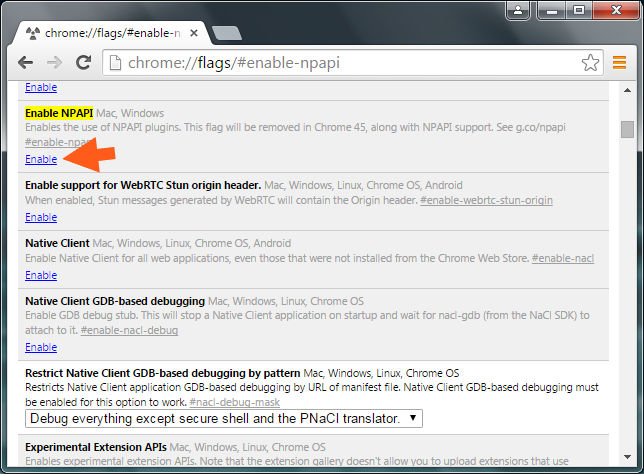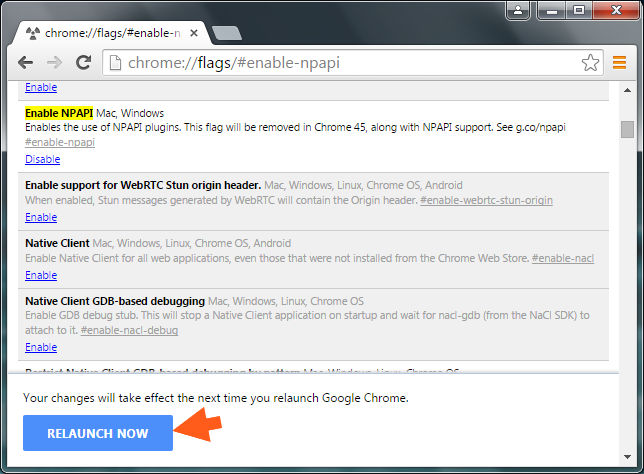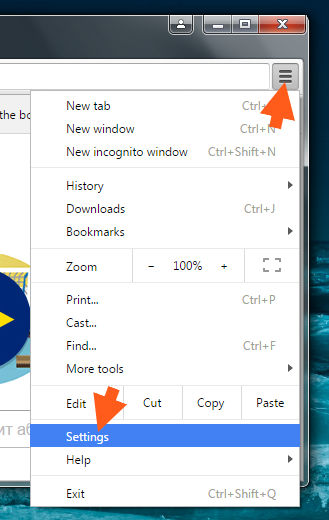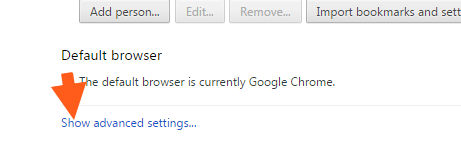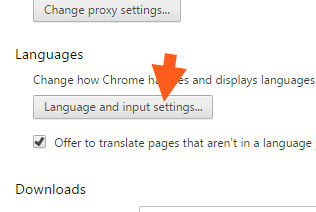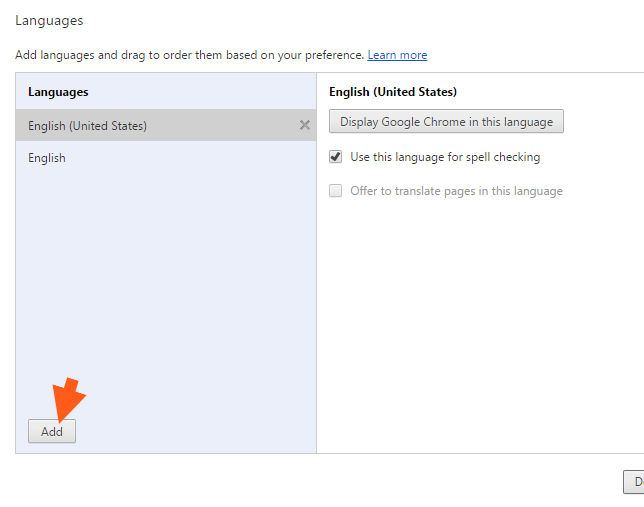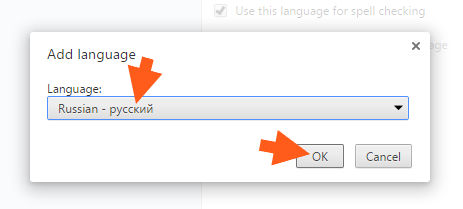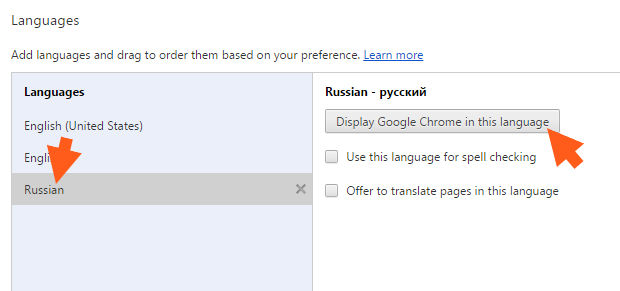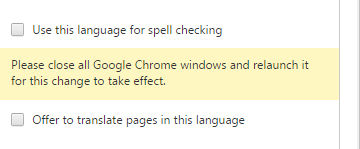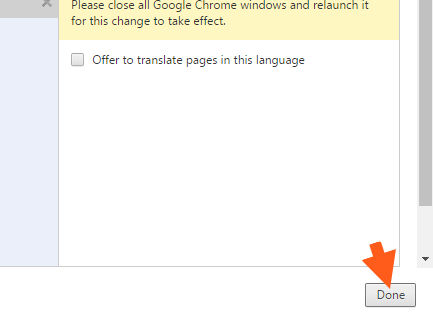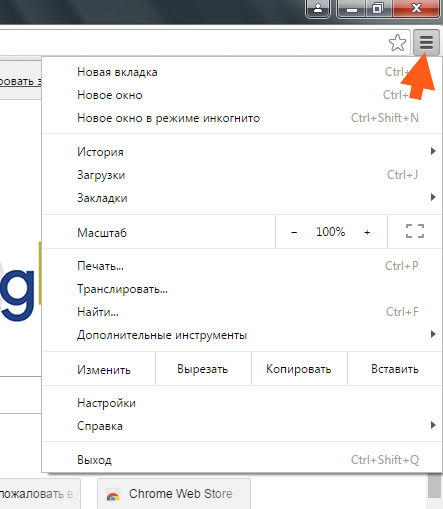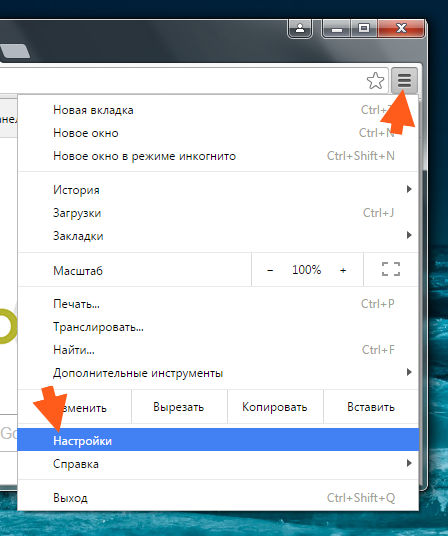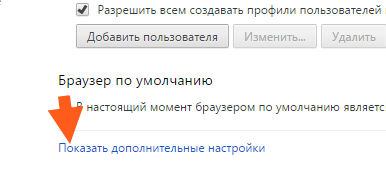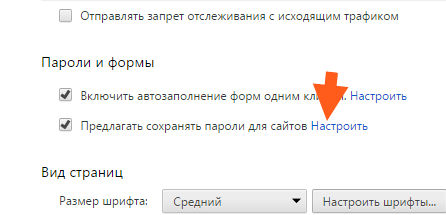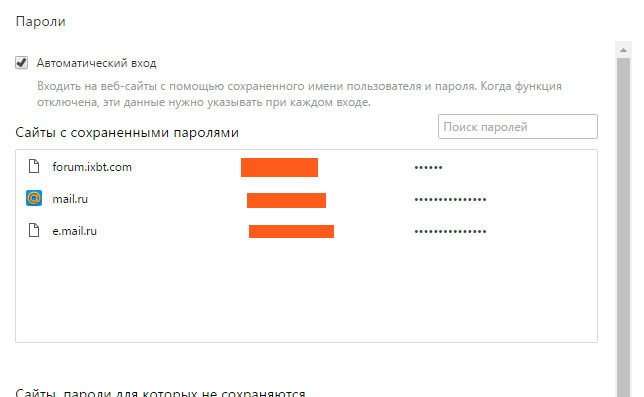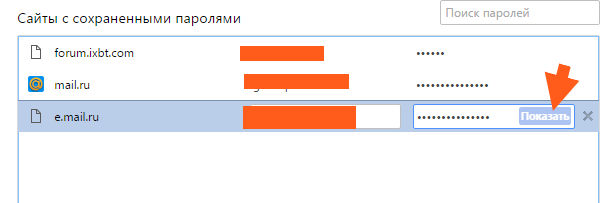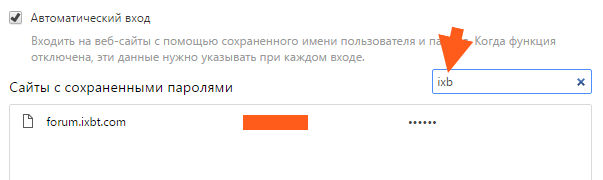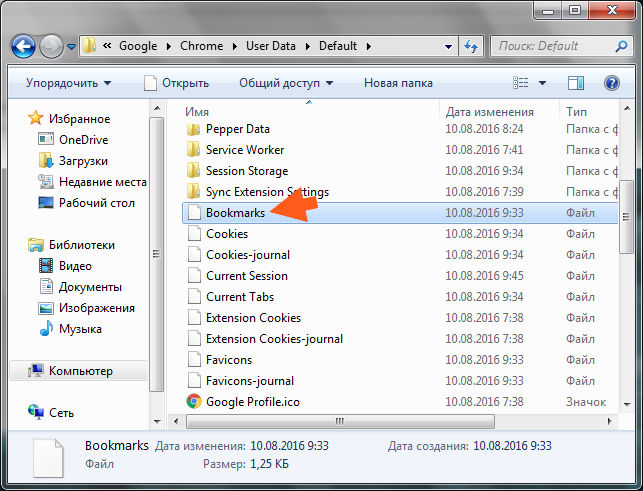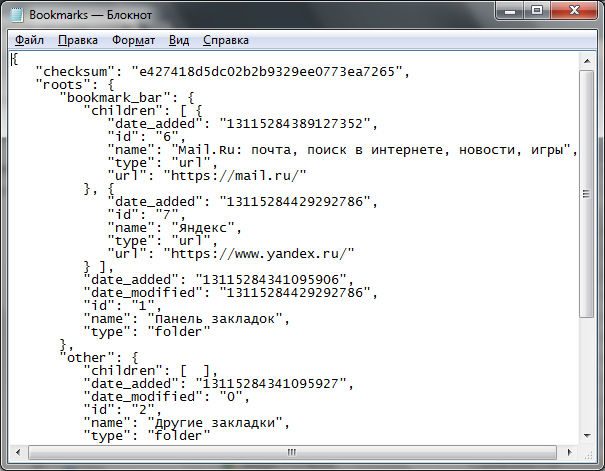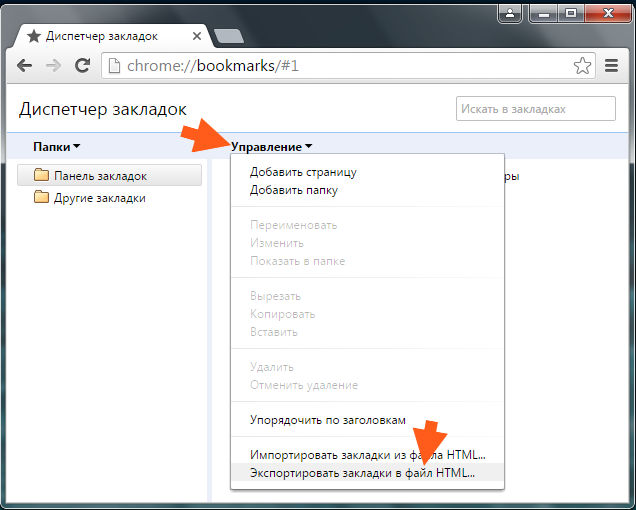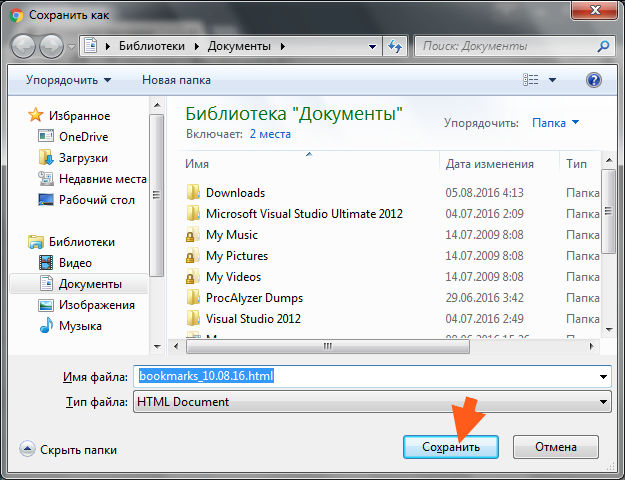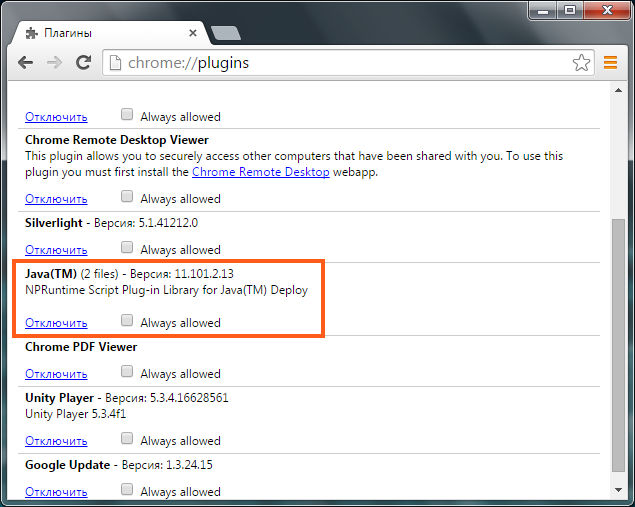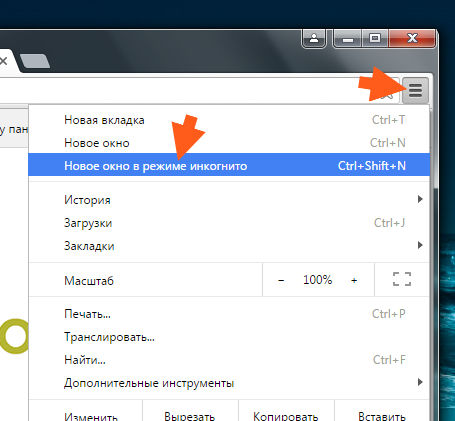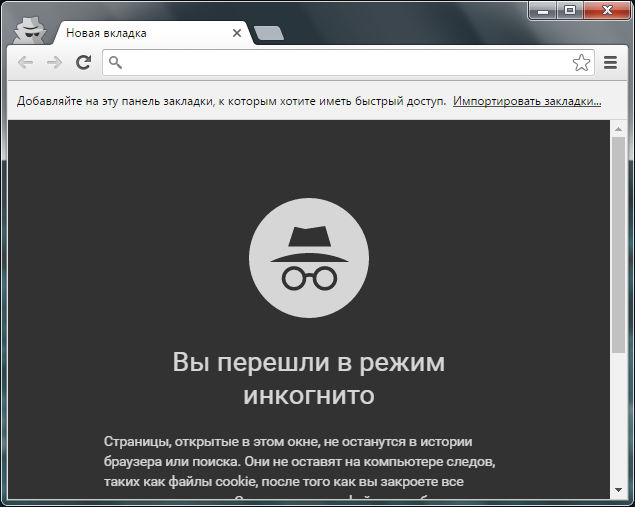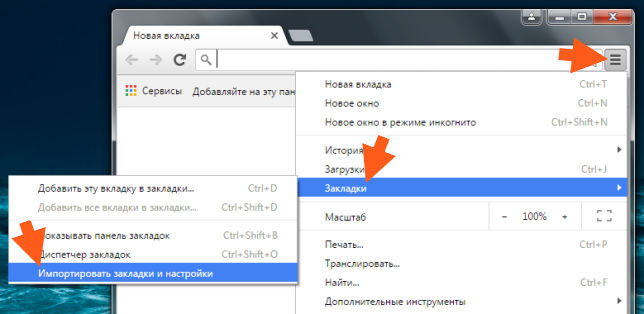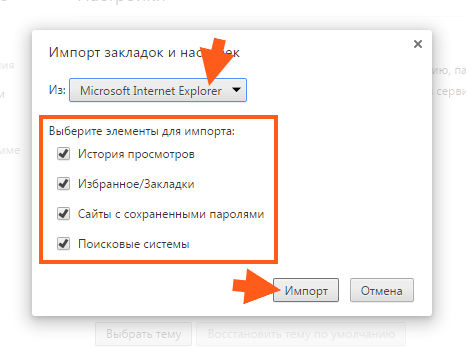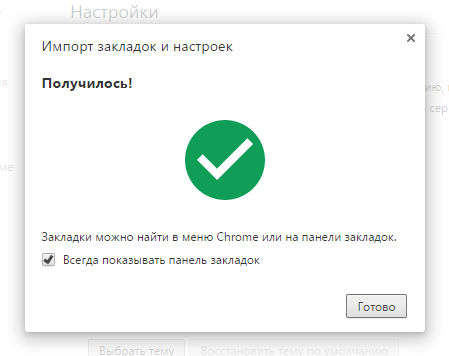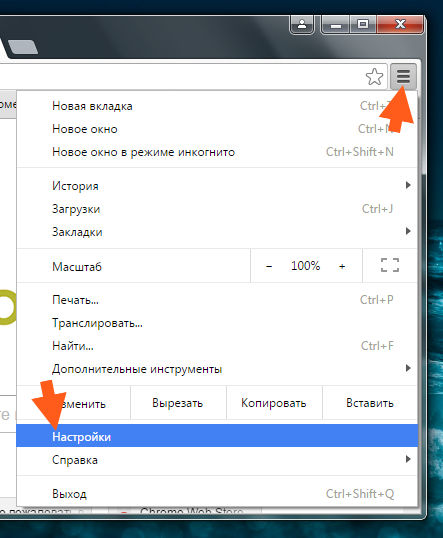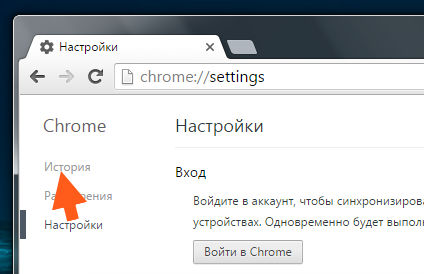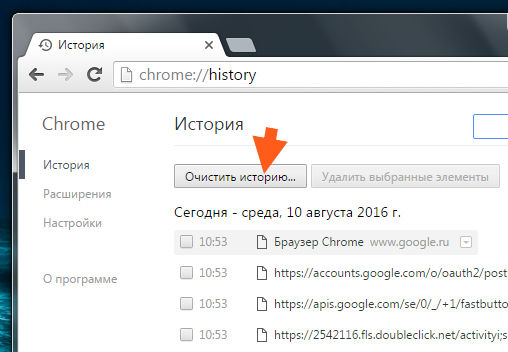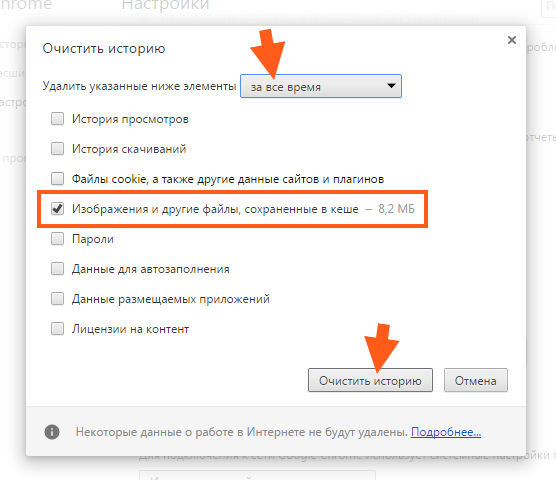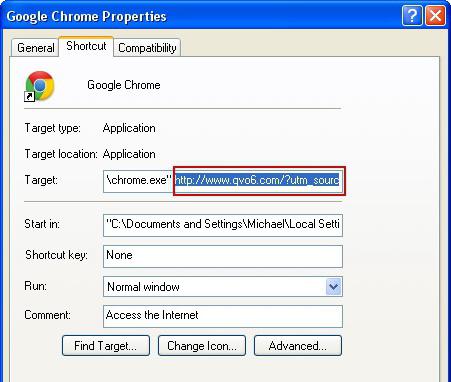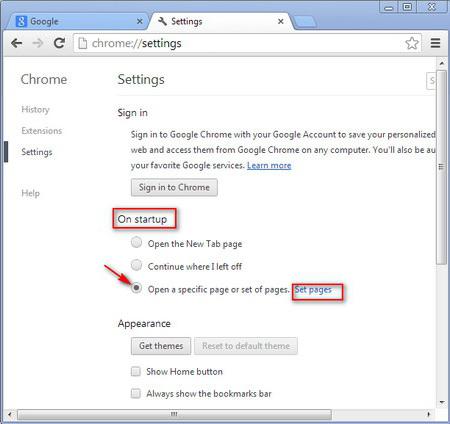Vietnes sadaļas
Redaktora izvēle:
- Subtitru izveide Subtitru darbnīcā
- Lāzerterapija (lāzerterapija) Lāzerterapijas iekārta "Matrix" Ko ārstē lāzerterapijas iekārta Matrix?
- Krāpnieciski abonementi un krāpšana telegrammas abonentos telegrammas kanālam
- Specialitāte "Infokomunikāciju tehnoloģijas un sakaru sistēmas" (bakalaura grāds) Infokomunikāciju tehnoloģijas un sakaru sistēmas 11
- Odnoklassniki: kā atvērt manu lapu
- Kā Kazaņas valsts dienestu portālā iesniegt ūdens skaitītāju rādījumus RT skaitītāju rādījumus
- Attēla html sprite daļas izvadīšana
- Papildinformācijas un papildu informācijas iestatīšana 1c nomenklatūrai papildu informācija un informācijas atšķirības
- Ko darīt, ja nav reģistrācijas datu
- Pieprasījums datu atlasei (formulas) programmā MS EXCEL Excel atlase pēc nosacījumu makro
Reklāma
| Yandex sākuma lapas iestatīšana. Kā izdzēst Yandex sākuma lapu |
|
Sveiki visiem, tāpēc es to neizmantoju Google Chrome, bet neatkarīgi no tā, vai jūs man ticat vai nē, es jau domāju par pāreju uz to. Ar Mozilla notiek kaut kas pilnīgi nesaprotams. Īsāk sakot, tas sāka vairāk ielādēt manu procesoru, ielādējot to ar kaut ko, un, kā es saprotu, Mozillai ļoti nepatīk daudz cilņu. Un sagadījās, ka man vajadzēja piespraust daudzas cilnes. Vispār, lai kā arī būtu, reizēm nākas restartēt šo Mozilla.. Vispār man ir grūti to uzrakstīt, esmu uzticīgs Mozilla fans, šī ir otrā pārlūkprogramma pēc Opera 12, un es domāju, ka būšu tik apmierināts ar Mozilla. Bet acīmredzot Google Chrome gūst popularitāti kāda iemesla dēļ... Patiesībā Chrome nav tik slikta, kā apgalvo daži pieredzējuši lietotāji. Jā, es zinu, ka problēma ir ar to, ka tas patērē daudz RAM. Bet es domāju, ka to var atrisināt ar lietussargu. Tikai jokoju, es domāju izmantot īpašu spraudni, kas pēc kāda laika nosūta neaktīvās cilnes miega režīmā. Tas nozīmē, ka tas atiestata visu ciļņu saturu uz diska, to sauc par mijmaiņu. Tāpēc šajā rakstā es atbildēšu uz dažiem jautājumiem par Google Chrome, ceru, ka šeit varat atrast atbildi uz savu konkrēto jautājumu. Te nu mēs esam? Kā padarīt Yandex par sākuma lapu pārlūkprogrammā Google Chrome?Jā, es domāju, ka Yandex, kas vienmēr spiež savu programmatūru, piemēram, protams, ļoti priecāsies, ja kāds to vēlēsies uztaisīt par sākumlapu.. Pat izveidoja paplašinājumu šim... (rakstīšu par šo vēlāk) Yandex patiešām šķiet labāks par Google, bet tas ir mans viedoklis, Yandex ir vienkārši tīri krievu meklētājprogramma. Un man šķiet, ka Yandex labāk saprot, ko mēs tajā meklējam, nevis Google. Tādā ziņā, ka krievs saprot labāk. Es Yandex neizmantoju ļoti bieži, varētu pat teikt, ka pēdējā laikā tas ir bijis retums, bet atzīstos, gadījās, ka man Yandex rezultāti patika daudz vairāk. Kopumā es domāju, ka varbūt mums vajadzētu pāriet uz Yandex kā galveno meklētājprogrammu? Kopumā tās ir lietas Vispirms palaidiet pārlūku Chrome un izvēlnē atlasiet Iestatījumi:
Varat arī piekļūt šiem iestatījumiem, vienkārši dodoties uz šo adresi: chrome://settings/ Tas ir viss, mēs esam iestatījumos, tas ir labi. Sāksim no sākuma lapas, tur iestatījumu sākumā ir tāds vienums kā Atvērt startēšanas laikā, norādiet šeit norādītās lapas un noklikšķiniet uz pogas Pievienot:
Parādīsies šāds logs:
Redziet, man tur ir Google - ja jums tur ir kaut kas, tad noklikšķiniet uz krustiņa pie adreses un pēc tam, kur ir ievades lauks, ierakstiet tur Yandex meklētāju. Tā var būt tikai ya.ru vieglā versija vai yandex.ru pilna versija (tur ir arī jaunumi). Kad esat uzrakstījis meklētājprogrammas adresi, noklikšķiniet uz Labi:
Tas arī viss, pēc noklikšķināšanas uz Labi varat aizvērt pārlūkprogrammu, pēc sekundes palaist to vēlreiz un pārliecināties, ka Yandex meklētājprogramma tagad tiks ielādēta. Bet Yandex darīja ko citu, lai lietotājiem būtu vieglāk, lai tur nekas nebūtu jāmaina... Vajag tikai speciālu paplašinājumu uzstādīt! Un tas ir ļoti vienkārši izdarāms, jums vienkārši jāiet uz Yandex un noklikšķiniet šeit:
Tad pats Yandex jums pateiks, uz ko noklikšķināt:
Tas arī viss, tagad jums vienmēr būs Yandex meklētājprogramma, jums nav jāuztraucas! Kā noņemt Yandex no Google Chrome sākuma lapas?Yandex noņemšana no Chrome sākuma lapas ir gandrīz tāda pati kā tās pievienošana, tas ir, kā es jau rakstīju iepriekš. Bet, lai es varētu būt pārliecināts, ka jums tas izdosies, es jums tomēr parādīšu, kā to izdarīt. Skatieties, dodieties uz iestatījumiem vēlreiz. To var izdarīt ātri, ja dodaties uz šo adresi: chrome://settings/ Tagad ir tāda lieta kā Atvērt startēšanas laikā, paskatieties, ir divas iespējas - varat izvēlēties vai nu atvērt iepriekš atvērtās cilnes, vai atvērt jauns ieliktnis. Tas ir, ja izvēlaties jebkuru opciju, Yandex vairs nepastāvēs, kad tiks startēts pārlūks Chrome. Bet tomēr es iesaku izdzēst sākuma lapu. Ja pēkšņi redzat kaut ko līdzīgu šeit rakstītam:
Tas nozīmē, ka jums ir paplašinājums no Yandex sākuma lapai, pēc tam vienkārši noklikšķiniet uz Atspējot paplašinājumu un viss Tātad, lai izdzēstu sākuma, noklikšķiniet uz pogas Pievienot šeit, šī:
Un tur būs Yandex meklētājprogrammas adrese, tai pretī vienkārši noklikšķiniet uz šī krusta un viss:
Pēc tam šī rinda ar adresi pazudīs un atliek tikai noklikšķināt uz Labi. Tas arī viss - jūs noņēmāt Yandex no pārlūka Chrome sākuma lapas, urrā! Kā manuāli iespējot NPAPI atbalstu pārlūkprogrammā Google Chrome?Kas vispār ir NPAPI? Es neapgrūtināšu jūs ar noteikumiem, es jūs netraucēšu, es neesmu tāds. Es teikšu tā, kā es saprotu, šis NPAPI ir interfeiss dažu spraudņu savienošanai. Tas ir, ja nav NPAPI atbalsta vai tas ir atspējots, tad var rasties problēmas ar spraudņiem vai daži no tiem vispār netiks startēti. To atbalsta daudzas pārlūkprogrammas, ne tikai Chrome. Hmm, es atklāju vēl kaut ko interesantu. Īsāk sakot, šī lieta: Chrome atbalsta šo NPAPI tikai līdz 45. versijai. Tas nozīmē, ka pārlūkā Chrome šis NPAPI ir tikai līdz versijai 45! Tas ir tāds haoss, es pat nezinu, vai es to varēšu ieslēgt vai nē, nu, redzēsim... Jums ir jāatver Chrome slepenie iestatījumi, lai to izdarītu, dodieties uz šo adresi: chrome://flags/#enable-npapi Nu ko tu domā? Skatieties, man šeit ir problēma, jo pārlūkprogramma ir tālu no versijas 44, tāpēc šeit nav NPAPI:
Tas ir, šeit es nospiedu Ctrl + F, labi, lai atrastu iestatījumu ar NPAPI, iespējams, tas joprojām pastāv, bet tas nav šeit, un kas man jādara? Es lejupielādēšu Chrome versiju 44 un pārbaudīšu, vai tur varu iespējot šo NPAPI. Jā, atrast šo 44. versiju izrādījās ne pārāk viegli... Īsāk sakot, es to tik viegli neatradu, kāds to ievietoja Google forumā, tāpēc izdomāju, ka vislabāk no turienes lejupielādēt. Šeit ir saite: Tur esošā versija ir 44.0.2403.157. Bet jums ir jālejupielādē tikai bezsaistes instalēšanas programma! Vēl viena neliela problēma ir tā, ka ir angļu versija (vēlāk uzrakstīšu, kā mainīt valodu). Kopumā es to uzstādīju, viss bija kārtībā, šī ir 44. versija. Varbūt jums joprojām ir tāda problēma, ka jūsu profils nesāksies ar veco Chrome versiju (kļūda, piemēram, nav iespējams ielādēt profilu). Nu, tas ir, profils ir no modernās Chrome versijas, bet jūs instalējāt veco, galu galā var rasties problēmas, vai zināt? Katram gadījumam nokopējiet profilu. Bet kur tas tiek glabāts? Google profils Chrome? Pašreizējais profils tiek saglabāts mapē Noklusējums, šeit ir ceļš uz to: Tur, kur atrodas VirtMachine, ir jābūt jūsu datora nosaukumam. Kopumā es domāju, ka, ja kaut kas notiek, pirms Chrome vecās 44. versijas instalēšanas varat pilnībā kopēt mapi Noklusējums. Katram gadījumam es tā teiktu. Nu, ja jūs vispār derat. Jo es ieliku Lai gan atkal šķiet, ka 44. versija nav nemaz tik veca... Starp citu, lai uzzinātu, cik tas maksā Google versija Chrome, pēc tam dodieties uz šo adresi, tur viss ir rakstīts: chrome://chrome/ Un es nolēmu pārbaudīt, vai tajā var atspējot NPAPI, vai tā nav krāpniecība..? Kopumā es ievadīju šo komandu: chrome://flags/#enable-npapi Un šeit ir rezultāts, ir kaut kas līdzīgs Iespējot NPAPI:
Tas ir, šeit jums vienkārši jānoklikšķina uz Iespējot, un tas ir viss, NPAPI ieslēgsies un viss būs kārtībā! Tikai pēc tam jums būs jāpārstartē, un tas arī viss:
Tātad tā nav krāpniecība! Es nedomāju, ka šī versija, 44, ir tik slikta, un domāju, ka tā darbosies normāli ilgu laiku. Ja NPAPI atbalsts jums ir ļoti svarīgs, ir vērts to instalēt Starp citu, Google atspējoja šo NPAPI atbalstu 2015. gada 1. septembrī, un tas ir drošības apsvērumu dēļ. Turklāt, ja jums ir problēmas ar flash atskaņotāju, tas nedarbojas un jūs domājat, ka tas ir saistīts ar NPAPI, skatiet šo saiti, šis ir oficiālais Google forums: Tur var būt noderīga informācija, un, starp citu, ir teikts par NPAPI Kā iespējot krievu valodu pārlūkprogrammā Google Chrome?Šeit man ir pārlūks Chrome angļu valodā, tas noteikti nav traģēdija, bet tas ir daudz labāk, ja tas ir krievu valodā, viss ir tik elementāri skaidrs. Ne visi labi zina angļu valodu. Tātad pārlūkā Chrome atveriet galveno izvēlni un atlasiet Iestatījumi:
Tiks atvērta iestatījumu lapa (starp citu, tā atrodas arī vietnē chrome://settings/). Šeit mēs pagriežam peli uz leju, būs kaut kas līdzīgs Rādīt papildu iestatījumus, noklikšķiniet uz šī:
Tagad tur atrodiet valodu iestatījumus un noklikšķiniet uz pogas Valodas un ievades iestatījumi:
Tiks atvērts logs Valodas, šeit jums jānoklikšķina uz pogas Pievienot:
Tad parādīsies izvēlne, šeit jums jāizvēlas krievu valoda, tāpēc es to jau izvēlējos šeit:
Pēc tam tas parādīsies valodu sarakstā - tas ir jāatlasa tur, pēc tam noklikšķiniet uz pogas Parādīt Google Chrome šajā valodā:
Tad tiks rakstīts, ka, lai krievu valoda darbotos, jums ir jārestartē Chrome:
Kopumā mēs joprojām noklikšķinām uz šīs pogas Gatavs šajā logā:
Tagad aizveriet pārlūkprogrammu un palaidiet to vēlreiz, atveriet izvēlni un priecājieties, viss tagad ir krievu valodā:
Kur es varu redzēt saglabātās paroles pārlūkā Google Chrome?Paroļu saglabāšana ir ērta, jums nav jāatceras viss, ļaujiet pārlūkam Chrome to atcerēties mūsu vietā. Taču dažreiz gadās, ka šīs paroles ir jāskatās, piemēram, ja esat aizmirsis savu e-pasta paroli. Chrome viņu atceras, bet jūs nē, kāds joks Tātad, ejam — atveriet Chrome galveno izvēlni un atlasiet tur Iestatījumi (vai vienkārši dodieties uz chrome://settings/):
Ritiniet peli līdz pašai apakšai un noklikšķiniet uz Papildu iestatījumi:
Būs tādi iestatījumi kā paroles un veidlapas, tad jums jānoklikšķina šeit:
Un šeit jūs redzēsit paroles un pieteikumvārdus, skatieties šeit:
Lai skatītu paroli, jums jānoklikšķina uz tās (tas ir, uz šiem punktiem), un tad tur parādīsies poga parādīt:
Pēc tam jūs redzēsiet savu paroli! Lai ātri atrastu paroli, meklēšanas laukā ievadiet daļu vietnes, tas būs ātrāk:
Tas ir tik vienkārši. Godīgi sakot, es domāju, ka pārlūkam Chrome nav šādas funkcijas. Kur Google Chrome saglabā grāmatzīmes?Tas nozīmē, ka grāmatzīmes ir vietnes, kuras pievienojat īpašai pārlūkprogrammas izvēlnei, kurai vienmēr varat piekļūt ātra piekļuve. Nu, es domāju, ka tas jums jau ir skaidrs. Tagad par to, kur viņi patiesībā atrodas. Grāmatzīmes, protams, tiek saglabātas lietotāja profila mapē. Tātad operētājsistēmā Windows XP tie tiek glabāti šeit: C:\Documents and Settings\\Local Settings\Application Data\Google\Chrome\User Data\Default\Bookmarks Un operētājsistēmā Windows 7 un jaunākās versijās šeit: C:\Users\\AppData\Local\Google\Chrome\User Data\Default\Bookmarks Turklāt Grāmatzīmes nav mape, tas ir fails! Nu, es domāju, ka mēs saprotam. Tāpēc es to paņēmu un pārbaudīju, manu datoru sauc VirtMachine, es to aizstāju ar datora nosaukumu un devos uz šo adresi: C:\Users\VirtMachine\AppData\Local\Google\Chrome\User Data\Default Un šeit es redzu šo grāmatzīmju failu, šīs ir visas grāmatzīmes:
Es mēģināju to atvērt ar piezīmju grāmatiņu, un tas man parādīja šādu saturu:
Es arī parādīšu, kā eksportēt grāmatzīmes. Tātad, skatieties, dodieties uz šo adresi: chrome://grāmatzīmes Tagad ir tāda poga Sakārtot, jūs noklikšķiniet uz tās un tur apakšā ir tāds vienums kā Eksportēt grāmatzīmes uz HTML:
Tad šo HTML failu var arī importēt atpakaļ pārlūkā Chrome, nu, tikai izvēlnē izvēlaties nevis eksportēt, bet importēt, ceru, ka viss ir skaidrs Kā iespējot Java atbalstu pārlūkprogrammā Google Chrome?Man jums nav labu ziņu! Sākot ar 42. versiju, Google ir atspējojis Java atbalstu. Es nevaru pateikt, cik lielā mērā tas ietekmēja pārlūkprogrammas darbību, jo manas vietnes tiek atvērtas kā iepriekš. Bet es uzskatu, ka šī krāpniecība ir saistīta ar NPAPI (es rakstīju iepriekš) un ka visas šīs atvienošanas ir novedušas pie tā, ka dažas lietojumprogrammas pārstāj darboties pārlūkprogrammā. Nu ir kā spēles un pārējais. Ir tikai viena izeja - likt vairāk vecā versija Chroma, šķiet, es uzstādīju pēdējo, kur nu vēl Java atbalsts, šī versija ir 41.0.2272.76. Java atbalsts ir svarīgs pareiza darbība vietnes, īpaši multivides daļu. Ja tas ir atspējots, var rasties problēmas, bet man tādu nav. Varbūt tāpēc, ka es tikai skatos vietnes, neko tur nespēlēju un neklausos, tas ir, es tikai lasu. Vispirms pārliecinieties, ka jums ir jaunākā versija Java, ja rodas šaubas, varat to lejupielādēt no šejienes: Tur jums ir jālejupielādē instalētājs, pēc tam aizveriet visas pārlūkprogrammas un instalējiet šo Java. Tagad attiecībā uz pašu Java spraudni dodieties uz šo adresi: chrome://plugins/ Un pārbaudiet, vai Java(TM) spraudnis ir iespējots šeit:
Kā redzat, šeit ir šis Java(TV) spraudnis, bet šī nav jaunākā versija, bet gan 41. versija.. Šobrīd man ir jau 52. versija, wow! Nu tādi pīrāgi, es nesaprotu, kāpēc viņi to visu izslēdza, bet pats interesantākais ir tas, ka es galīgi negaidīju šādus trikus no Google... Kā iespējot inkognito režīmu pārlūkā Google Chrome?Inkognito režīms ļauj neatstāt nekādas pēdas pārlūkprogrammā, un jūs zināt, šī funkcija bieži ir diezgan nepieciešama. Piemēram, tu atnāci ciemos iedzert tēju un gribi kaut ko paskatīties internetā, bet negribētu, lai kāds cits par to uzzina.. Nu, par to, ko tu meklēji internetā.. šim un tam ir privātais režīms vai inkognito režīms, starp citu, tas ir tas pats Privātais režīms burtiski neatstāj nekādas pēdas, bet tas darbojas tikai pārlūkprogrammā. Tas nozīmē, ka pakalpojumu sniedzējs joprojām redz, kuras vietnes apmeklējat, pat ja šis privātais režīms ir iespējots, tāpēc paturiet to prātā. Vienkārši pakalpojumu sniedzējam ir vienalga, ko jūs tur ieslēdzat, viņš redz jūsu datora savienojumus ar noteiktām IP adresēm, kas būtībā ir vietnes, tas ir, uzzināt vietnes nosaukumu pēc IP adreses nav tik grūti. Starp citu, es rakstīju par to, ko redz pakalpojumu sniedzējs. Nu, ar to pietiek, kāpēc es nesāku kaut ko par to rakstīt? Privātā režīma iespējošana ir ļoti vienkārša, pārlūkā Chrome atveriet galveno izvēlni un atlasiet tur šo vienumu:
Pēc tam tiks atvērts logs, kurā ir ikona, ar kuru jūs vienmēr varat noteikt, vai esat inkognito režīmā vai nē. Šī ir ikona:
Nu, tas arī viss, kā redzat, viss ir vienkārši un viegli! Kā pārsūtīt izlasi no Internet Explorer uz Google Chrome?Tātad jūs instalējāt pārlūku Chrome, viss ir kārtībā, bet grāmatzīmes palika programmā Internet Explore. Kas jums jādara tagad, un ko darīt? Viss kārtībā, pārlūkam Chrome ir funkcija izlases pārsūtīšanai no IE! Labi paveikti izstrādātāji! Lūk, kā to izdarīt: atveriet galveno izvēlni un atlasiet Grāmatzīmes > Importēt:
Pēc tam parādīsies izvēlne, kurā jums jāizvēlas pārlūkprogramma, no kuras vēlaties importēt datus, un jānorāda, ko tieši importēt:
Tas ir viss, tad jūs redzēsiet tikai šo ziņojumu, ka viss noritēja labi:
Kā notīrīt pārlūkprogrammas Google Chrome kešatmiņu?Kam vispār domāta kešatmiņa? Paskaties, kad jūs apmeklējat lapas internetā, ko jūs tur darāt? Jūs droši vien to lasāt vai skatāties, kopumā tam nav nozīmes. Bet visbiežāk teksts lapās mainās, vai jūs nepiekrītat? Dizains nemainās katru dienu... Kāpēc tad mums tas vienmēr būtu jāielādē, kad skatāmies uz vietni? Šeit palīgā nāk kešatmiņa! Visi dati, kas nemainās vai mainās reti, tiek ievadīti kešatmiņā, lai vēlāk tie netiktu lejupielādēti no interneta, bet gan izvilkti no kešatmiņas. Citādi atkal un atkal ielādēt vienu un to pašu nav jautri! Tas ir kešatmiņas skaistums, tas paātrina to pašu lapu ielādi! Rezultātā pārlūkprogramma lejupielādē tikai tekstu un dažas sīkas lietas, un tas viss neprasa daudz interneta. Es domāju, ka pat ar kešatmiņu Mobilais internets tas būs nedaudz ātrāk... Bet viņi saka, ka kešatmiņas dēļ Chrome ir lēns, es tiešām to neesmu pamanījis, bet lietotāji joprojām par to raksta, nav dūmu bez uguns.. Es nezinu, kā to izskaidrot, bet ja tā, tad es Tagad parādīsim, kā notīrīt kešatmiņu pārlūkā Chrome. Jūs to varat izdarīt, šeit nav nekā sarežģīta! Tātad, izsauciet galveno Chrome izvēlni un atlasiet tur iestatījumus:
Tagad pāriesim uz vēsturi, lai to izdarītu, noklikšķiniet šeit:
Tagad skatieties, atlasiet šeit visam periodam un atstājiet tikai vienu izvēles rūtiņu, tas ir par failiem kešatmiņā, šī izvēles rūtiņa:
Starp citu, šajā logā varat notīrīt kešatmiņu, tajā joprojām varat iekļūt, vienkārši dodoties uz šo adresi: chrome://settings/clearBrowserData Nu, tas arī viss, puiši, es ceru, ka šī informācija jums bija noderīga, galu galā, sasodīts, es mēģināju.. Lai tev veicas un labs garastāvoklis, lai tev viss izdodas un lai tu biežāk smaidi 10.08.2016Pirms lasītājs iepazīstas ar detalizētu jautājuma izskatīšanu par to, kā noņemt “Yandex” no sākuma lapas, ir jēga pieskarties galvenajam daudzu lietotāju grūtību iemeslam, kura nosaukums ir naiva neuzmanība. Galu galā, instalējot šo vai citu programmatūra, daudzi no mums pat nepievērš uzmanību tam, ka instalēšanas logiem ir noteikta “piekrišanas” izvēles rūtiņa. Vieglprātībai un tuvredzībai pēc tam nav gluži labvēlīgu rezultātu. Tagad par visu sīkāk. Sacensības par čempionātuKatrs interneta produktu izstrādātājs cenšas sasniegt visaugstāko pieprasījuma līmeni. Rodas jautājums: "Kā noņemt "Yandex" no sākuma lapas?" - programmētāju izgudrojuma viltības rezultāts. Piekrītiet, jo grūtāks lēmums, jo vairāk laika nepieciešams tā atrisināšanai. Rezultātā, redzot pieredzes trūkumu, lietotājs kļūst par “brīvprātīgu ķīlnieku” kāda uzspiestā interneta spēles scenārijam “Yandex: kurš nebūs ar mums, tas būs mūsējais!” Ļaujiet mums atbrīvot jūs no pārmērīgas rūpes un efektīvas uzmācības profesionāļu pakalpojumu attīstībā. Jūsu uzmanībai pieci dažādos veidos, kā noņemt “Yandex” no sākuma lapas. Sāksim! Standarta opcija Nr. 1. Kad ne visam ir laiks “reģistrēties”Tīmekļa pārlūkprogrammai nav nozīmes, kura tā ir, tās arsenālā ir daudzveidīgs rīku komplekts: paplašinājumi, spraudņi, lietojumprogrammas un integrēta konfigurācijas vide. To darbības princips praktiski neatšķiras, taču katra no tām saskarnē joprojām ir individualitātes pazīmes. Tāpēc, lai atrisinātu jautājumu par to, kā no sākuma lapas noņemt “Yandex”, kā piemērs kalpos divas populārākās pārlūkprogrammas. Google Chrome 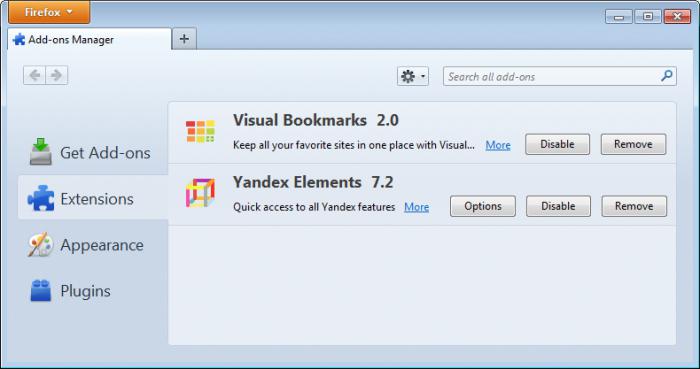 Šajā gadījumā, kad palaižot pārlūku Chrome tiks ielādētas lapas, kuras norādījāt attiecīgajā sarakstā.
Tagad ekrāna augšdaļā pa kreisi parādīsies ikona “Dome” un, noklikšķinot uz tās, tiksiet novirzīts uz galveno lapu, kuras adresi norādījāt iestatījumos. Mozilla Firefox
Sākotnējais variants Nr. 2. “Inficētie” īsceļiKā noņemt mājas lapa"Yandex", ja standarta metodes bezspēcīgs? Pārbaudiet pārlūkprogrammas ikonu:
Ārkārtas iespēja Nr. 3. Saimnieka iesiešana
Ekstravagants variants Nr.4. Ietekmīga personībaJa neviena no iepriekšminētajām metodēm nav devusi vēlamo efektu un viss paliek kā iepriekš (“nelūgtais viesis” neatstāj pārlūkprogrammu), visticamāk, pārlūkprogrammas problēmai ir nepieciešama “padziļināta” izskatīšana. Google Chrome
Mozilla Firefox
Uzmanību: Ņemot vērā grūtības saprast, kāpēc šī vai cita lietojumprogramma ir instalēta, un dažreiz “kaitēklis” var maskēties kā jebkas, vienkārši metodiski atspējojiet tos, analizējot savu darbību rezultātu, restartējot pārlūkprogrammu. Kad esat atklājis savu negadījumu "vaininieku", izdzēsiet to. Pēdējais variants Nr. 5. Pārlūka “metastāzes”Dažreiz jautājums par to, kā noņemt konkrēta interneta “iebrucēja” sākuma lapu, tiek atrisināts pavisam vienkārši.
BeidzotAtcerieties, ka katra meklētājprogramma interesē jūs kā parastu lietotāju. Viņi var piedāvāt jums daudz noderīga un kopumā bezmaksas aplikācijas, paplašinājumi un programmas. Bet, ja kaut kas jūs sāk “stresot”, padomā par to. Varbūt atbilde ir kaut kur tuvumā. Nesen, instalējot lielāko daļu programmu, instalācijas pakotnē varat novērot pakalpojuma Yandex.Bar klātbūtni. Šķiet, ka vienā posmā atbilstošās atzīmes var noņemt, taču dažreiz jūs varat vienkārši aizmirst par to klātbūtni un instalēt ne tikai šo pakalpojumu, bet arī padarīt “Yandex” par noklusējuma interneta lapu. Jums būs nepieciešams
Instrukcijasnoklikšķinot uz "+" zīmes (jauna cilne), tiek parādīta lapa meklētājs– tas ir ļoti neērti, izmantojot ātrās palaišanas paneli. Šobrīd jebkurā pārlūkprogrammā varat neļaut parādīt noklusējuma lapu vai mainīt to uz citu. |
Jauns
- Lāzerterapija (lāzerterapija) Lāzerterapijas iekārta "Matrix" Ko ārstē lāzerterapijas iekārta Matrix?
- Krāpnieciski abonementi un krāpšana telegrammas abonentos telegrammas kanālam
- Specialitāte "Infokomunikāciju tehnoloģijas un sakaru sistēmas" (bakalaura grāds) Infokomunikāciju tehnoloģijas un sakaru sistēmas 11
- Odnoklassniki: kā atvērt manu lapu
- Kā Kazaņas valsts dienestu portālā iesniegt ūdens skaitītāju rādījumus RT skaitītāju rādījumus
- Attēla html sprite daļas izvadīšana
- Papildinformācijas un papildu informācijas iestatīšana 1c nomenklatūrai papildu informācija un informācijas atšķirības
- Ko darīt, ja nav reģistrācijas datu
- Pieprasījums datu atlasei (formulas) programmā MS EXCEL Excel atlase pēc nosacījumu makro
- Pagaidu pagaidu vienreizējs e-pasts Pagaidu e-pasts, pasta vietnes, sociālo mediju reģistrācija